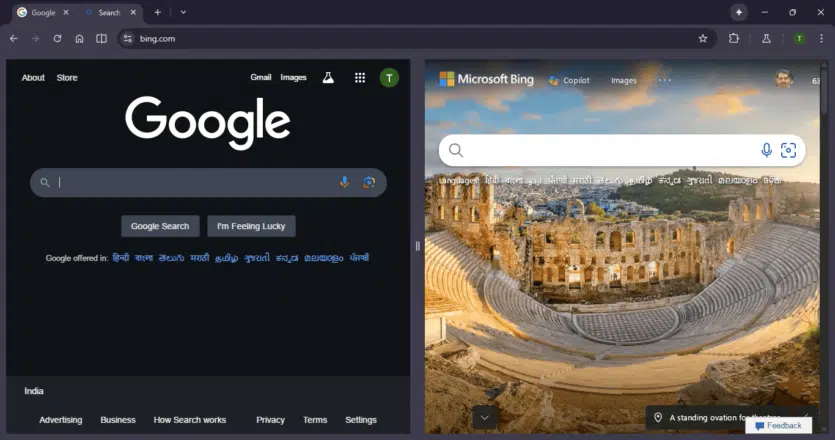
Google está trabajando en una nueva función llamada Dividir pestañas, similar a Dividir pantalla, que ya está disponible en Microsoft Edge y Vivaldi. Actualmente disponible en Chrome Canary, esta función permite dividir y fusionar pestañas a través del menú contextual del botón derecho mediante la opción Mostrar una al lado de la otra.
Cómo funcionan las pestañas divididas en Chrome
Cuando tienes varias pestañas abiertas, es posible que quieras ver o comparar dos páginas — por ejemplo, documentos o sitios web. La función de pantalla dividida te lo pone mucho más fácil.
Para utilizar Dividir pestañas, haga lo siguiente:
- Abre al menos una pestaña — Chrome abrirá automáticamente la otra parte como una pestaña nueva.
- Haga clic con el botón derecho en la pestaña y seleccione Mostrar lado a lado.
- Ambas pestañas aparecen en lados opuestos de la pantalla, separadas por una línea central.
- Para salir del modo de pantalla dividida, vuelva a hacer clic con el botón derecho y seleccione Salir de pantalla dividida.
También admite pestañas agrupadas. Cuando esté activo, aparecerá un botón de pantalla dividida (similar al de Edge) en la esquina superior izquierda del navegador. Por ahora, este botón es solo un stub, pero en el futuro podrá utilizarse para cambiar rápidamente de modo sin tener que abrir el menú contextual.
Cómo activar la división de pestañas en Chrome
- Cierra Chrome Canary si se está ejecutando.
- Haga clic con el botón derecho en su acceso directo en el escritorio y seleccione Propiedades.
- En el campo Destino, añada un espacio y pegue el siguiente código:
--enable-features=SideBySide - Haga clic en Aceptar y en Aplicar.
Inicia Chrome Canary con el acceso directo modificado, abre varias pestañas, haz clic con el botón derecho y selecciona Mostrar una al lado de la otra para dividirlas.
Fichas divididas en acción
Google ya está cambiando el nombre de Side by Side a Split Tabs en el código, por lo que es posible que los nombres de las opciones cambien en el futuro. La función está aún en fase inicial de desarrollo, puede provocar fallos y aún no está disponible a través de chrome://flags.
En Microsoft Edge, una pantalla dividida muestra la pestaña activa a la izquierda y una lista de las pestañas abiertas o vistas recientemente a la derecha, lo que permite seleccionar rápidamente la página deseada.
En Chrome, actualmente sólo se pueden dividir dos pestañas, sin posibilidad de seleccionar entre las pestañas abiertas. Es posible que esta función se mejore en el futuro.
Brave ha añadido recientemente una función similar llamada Split View.
Dado que Edge y Vivaldi ya soportan esta función, los usuarios de Chrome también pueden encontrar útil tener una función integrada para la multitarea. Antes había que usar una extensión para dividir pestañas, cambiar manualmente el tamaño de las ventanas o usar las funciones integradas de Windows/macOS para dividir la pantalla. Ahora, Chrome tendrá una opción nativa de pantalla dividida.
Se espera que Google ponga esta función a disposición de un mayor número de usuarios para que la prueben a través de chrome://flags en futuras versiones de Canary.
Recientemente Chrome añadió herramientas para controlar «pestañas glotonas» y mejorar el rendimiento del navegador.
Fuente: windowsreport



Spelling error report
The following text will be sent to our editors: